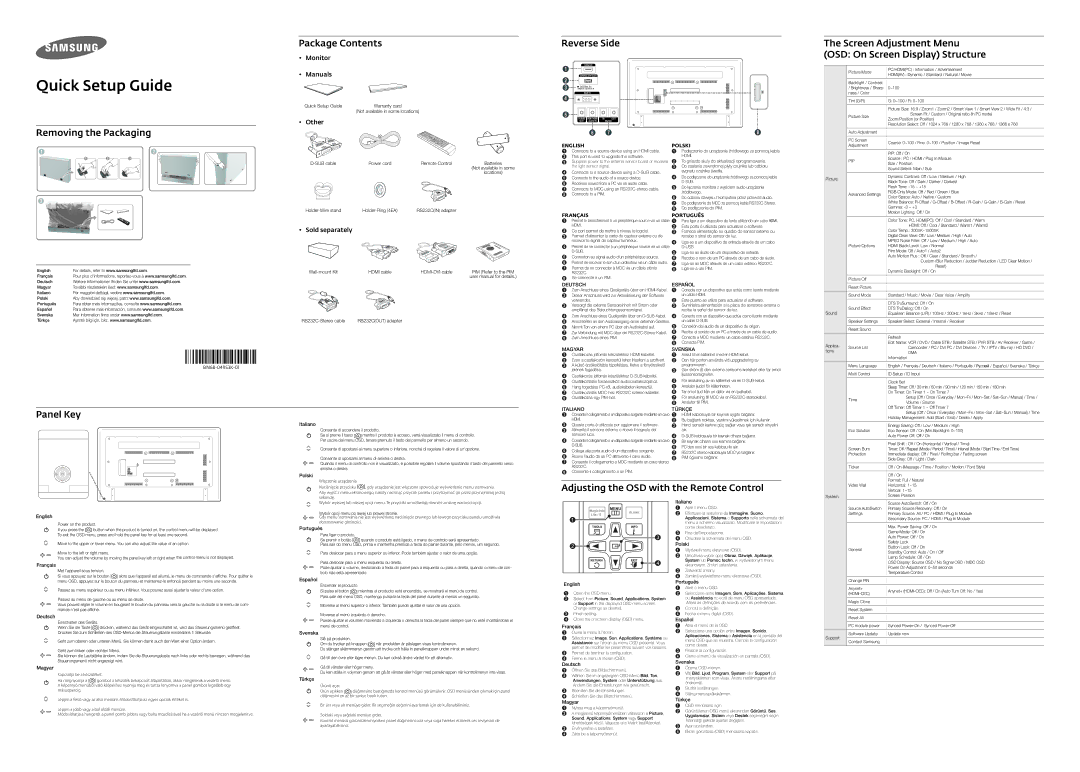English | For details, refer to www.samsunglfd.com. |
Français | Pour plus d’informations, reportez-vous à www.samsunglfd.com. |
Deutsch | Weitere Informationen finden Sie unter www.samsunglfd.com. |
Magyar | További részletekért lásd: www.samsunglfd.com. |
Italiano | Per maggiori dettagli, vedere www.samsunglfd.com. |
Polski | Aby dowiedzieć się więcej, patrz www.samsunglfd.com. |
Português | Para obter mais informações, consulte www.samsunglfd.com. |
Español | Para obtener más información, consulte www.samsunglfd.com. |
Svenska | Mer information finns under www.samsunglfd.com. |
Türkçe | Ayrıntılı bilgi için, bkz. www.samsunglfd.com. |
BNK
Panel Key
◆Sold separately
Wall-mount Kit | HDMI cable | HDMI-DVI cable | PIM (Refer to the PIM |
| | | user manual for details.) |
RS232C-Stereo cable | RS232C(OUT) adapter |
Italiano
Consente di accendere il prodotto.
Se si preme il tasto [  ] mentre il prodotto è acceso, verrà visualizzato il menu di controllo.
] mentre il prodotto è acceso, verrà visualizzato il menu di controllo.
Per uscire dal menu OSD, tenere premuto il tasto del pannello per almeno un secondo.
Consente di spostarsi al menu superiore o inferiore. nonché di regolare il valore di un’opzione.
Consente di spostarsi al menu di sinistra o destra.
Quando il menu di controllo non è visualizzato, è possibile regolare il volume spostando il tasto del pannello verso sinistra o destra.
Polski
Włączenie urządzenia.
Naciśnięcie przycisku [ ], gdy urządzenie jest włączone spowoduje wyświetlenie menu sterowania.
], gdy urządzenie jest włączone spowoduje wyświetlenie menu sterowania.
Aby wyjść z menu ekranowego, należy nacisnąć przycisk panelu i przytrzymać go przez przynajmniej jedną sekundę.
| FRANÇAIS | PORTUGUÊS |
| 1.Permet le branchement à un périphérique source via un câble | 1.Para ligar a um dispositivo de fonte utilizando um cabo HDMI. |
| HDMI. | 2.Esta porta é utilizada para actualizar o software. |
| 2.Ce port permet de mettre à niveau le logiciel. | 3.Fornece alimentação ao quadro do sensor externo ou |
| 3.Permet d'alimenter la carte de capteur externe ou de | recebe o sinal do sensor de luz. |
| recevoir le signal de capteur lumineux. | 4.Liga-se a um dispositivo de entrada através de um cabo |
| 4.Permet de se connecter à un périphérique source via un câble |
| D-USB. |
| D-SUB. | 5.Liga-se ao áudio de um dispositivo de entrada. |
| 5.Connexion au signal audio d’un périphérique source. | 6.Recebe o som de um PC através de um cabo de áudio. |
| 6.Permet de recevoir le son d’un ordinateur via un câble audio. | 7.Liga-se ao MDC através de um cabo estéreo RS232C. |
| 7.Permet de se connecter à MDC via un câble stéréo | 8.Liga-se a um PIM. |
| RS232C. | |
| 8.Se connecte à un PIM. | |
| DEUTSCH | ESPAÑOL |
| 1.Zum Anschluss eines Quellgeräts über ein HDMI-Kabel. | 1.Conecta con un dispositivo que actúa como fuente mediante |
| 2.Dieser Anschluss wird zur Aktualisierung der Software | un cable HDMI. |
| verwendet. | 2.Este puerto se utiliza para actualizar el software. |
| 3.Versorgt die externe Sensoreinheit mit Strom oder | 3.Suministra alimentación a la placa de sensores externa o |
| empfängt das Beleuchtungssensorsignal. | recibe la señal del sensor de luz. |
| 4.Zum Anschluss eines Quellgeräts über ein D-SUB-Kabel. | 4.Conecta con un dispositivo que actúa como fuente mediante |
| 5.Anschließen an den Audioausgang eines externen Gerätes. | un cable D-SUB. |
| 6.Nimmt Ton von einem PC über ein Audiokabel auf. | 5.Conexión del audio de un dispositivo de origen. |
| 7.Zur Verbindung mit MDC über ein RS232C-Stereo-Kabel. | 6.Recibe el sonido de un PC a través de un cable de audio. |
| 8.Zum Anschluss eines PIM. | 7.Conecta a MDC mediante un cable estéreo RS232C. |
| | 8.Conecta PIM. |
| MAGYAR | SVENSKA |
| 1.Csatlakozás jelforrás készülékhez HDMI kábellel. | 1.Anslut till en källenhet med en HDMI-kabel. |
| 2.Ezen a csatlakozón keresztül lehet frissíteni a szoftvert. | 2.Den här porten används vid uppgradering av |
| 3.A külső érzékelőtábla tápellátása, illetve a fényérzékelő | programvaran. |
| jelének fogadása. | 3.Ger ström åt den externa sensorns kretskort eller tar emot |
| 4.Csatlakozás jelforrás készülékhez D-SUB kábellel. | ljussensorsignalen. |
| 4.För anslutning av en källenhet via en D-SUB-kabel. |
| 5.Csatlakoztatás forráseszköz audiocsatlakozójához. |
| 6.Hang fogadása PC-ről, audiokábelen keresztül. | 5.Ansluter ljudet för källenheten. |
| 7.Csatlakoztatás MDC-hez RS232C sztereó kábellel. | 6.Tar emot ljud från en dator via en ljudkabel. |
| 8.Csatlakozás egy PIM-hez. | 7.För anslutning till MDC via en RS232C-stereokabel. |
| | 8.Ansluter till PIM. |
| ITALIANO | TÜRKÇE |
| 1.Consente il collegamento a un dispositivo sorgente mediante un cavo | 1.HDMI kablosuyla bir kaynak aygıta bağlanır. |
| HDMI. | 2.Bu bağlantı noktası, yazılımı yükseltmek için kullanılır. |
| 2.Questa porta è utilizzata per aggiornare il software. | 3.Harici sensör kartına güç sağlar veya ıẟık sensör sinyalini |
| 3.Alimenta il sensore esterno o riceve il segnale del | alır. |
| sensore luce. | 4.D-SUB kablosuyla bir kaynak cihaza bağlanır. |
| 4.Consente il collegamento a un dispositivo sorgente mediante un cavo |
| 5.Bir kaynak cihazın ses kısmına bağlanır. |
| D-SUB. | 6.PC’den sesi bir ses kablosu ile alır. |
| 5.Collega alla porta audio di un dispositivo sorgente. |
| 7.RS232C stereo kablosuyla MDC’ye bağlanır. |
| 6.Riceve l’audio da un PC attraverso il cavo audio. |
| 8.PIM öğesine bağlanır. |
| 7.Consente il collegamento a MDC mediante un cavo stereo | |
| RS232C. | |
| 8.Consente il collegamento a un PIM. | |
Adjusting the OSD with the Remote Control
Color Tone: PC, HDMI(PC): Off / Cool / Standard / Warm HDMI: Off / Cool / Standard / Warm1 / Warm2
Color Temp.: 3000K~15000K
Digital Clean View: Off / Low / Medium / High / Auto
MPEG Noise Filter: Off / Low / Medium / High / Auto
Picture Options HDMI Black Level: Low / Normal Film Mode: Off / Auto1 / Auto2
Auto Motion Plus : Off / Clear / Standard / Smooth /
Custom (Blur Reduction / Judder Reduction / LED Clear Motion / Reset)
Dynamic Backlight: Off / On
| | Picture Off | |
| | | |
| | Reset Picture | |
| | | |
| | Sound Mode | Standard / Music / Movie / Clear Voice / Amplify |
| | | |
| | | DTS TruSurround: Off / On |
| Sound | Sound Effect | DTS TruDialog: Off / On |
| | Equaliser: Balance (L/R) / 100Hz / 300Hz / 1kHz / 3kHz / 10kHz / Reset |
| | | |
| | Speaker Settings | Speaker Select: External / Internal / Receiver |
| | | |
| | Reset Sound | |
| | | |
| | | Refresh |
| Applica- | | Edit Name: VCR / DVD / Cable STB / Satellite STB / PVR STB / AV Receiver / Game / |
| Source List | Camcorder / PC / DVI PC / DVI Devices / TV / IPTV / Blu-ray / HD DVD / |
| tions |
| | DMA |
| | |
| | | Information |
| | | |
| | Menu Language | English / Français / Deutsch / Italiano / Português / Русский / Español / Svenska / Türkçe |
| | | |
| | Multi Control | ID Setup / ID Input |
Clock Set
Sleep Timer: Off / 30 min / 60 min / 90 min / 120 min / 150 min / 180 min
On Timer: On Timer 1 ~ On Timer 7
TimeSetup (Off / Once / Everyday / Mon~Fri / Mon~Sat / Sat~Sun / Manua) / Time / Volume / Source
Off Timer: Off Timer 1 ~ Off Timer 7
Setup (Off / Once / Everyday / Mon~Fri / Mon~Sat / Sat~Sun / Manual) / Time Holiday Management: Add (Start / End) / Delete / Apply
| | Energy Saving: Off / Low / Medium / High |
| Eco Solution | Eco Sensor: Off / On (Min.Backlight: 0~100) |
| | Auto Power Off: Off / On |
| | |
| | Pixel Shift : Off / On (Horizontal / Vertical / Time) |
| Screen Burn | Timer: Off / Repeat (Mode / Period / Time) / Interval (Mode / Start Time / End Time) |
| Protection | Immediate display: Off / Pixel / Rolling bar / Fading screen |
| | Side Gray: Off / Light / Dark |
| | |
| Ticker | Off / On (Message / Time / Position / Motion / Font Style) |
| | |
| | Off / On |
| | Format: Full / Natural |
| Video Wall | Horizontal: 1~15 |
| | Vertical: 1~15 |
System | Screen Position |
English
Power on the product.
If you press the [ ] button when the product is turned on, the control menu will be displayed.
] button when the product is turned on, the control menu will be displayed.
To exit the OSD menu, press and hold the panel key for at least one second.
Move to the upper or lower menu. You can also adjust the value of an option.
Move to the left or right menu.
You can adjust the volume by moving the panel key left or right when the control menu is not displayed.
Français
Met l’appareil sous tension.
Si vous appuyez sur le bouton [  ] alors que l’appareil est allumé, le menu de commande s’affiche. Pour quitter le menu OSD, appuyez sur le bouton du panneau et maintenez-le enfoncé pendant au moins une seconde.
] alors que l’appareil est allumé, le menu de commande s’affiche. Pour quitter le menu OSD, appuyez sur le bouton du panneau et maintenez-le enfoncé pendant au moins une seconde.
Passez au menu supérieur ou au menu inférieur. Vous pouvez aussi ajuster la valeur d’une option.
Passez au menu de gauche ou au menu de droite.
Vous pouvez régler le volume en bougeant le bouton du panneau vers la gauche ou la droite si le menu de com- mande n’est pas affiché.
Deutsch
Einschalten des Geräts.
Wenn Sie die Taste [  ] drücken, während das Gerät eingeschaltet ist, wird das Steuerungsmenü geöffnet. Drücken Sie zum Schließen des OSD-Menüs die Steuerungstaste mindestens 1 Sekunde.
] drücken, während das Gerät eingeschaltet ist, wird das Steuerungsmenü geöffnet. Drücken Sie zum Schließen des OSD-Menüs die Steuerungstaste mindestens 1 Sekunde.
Geht zum oberen oder unteren Menü. Sie können damit auch den Wert einer Option ändern.
Geht zum linken oder rechten Menü.
Sie können die Lautstärke ändern, indem Sie die Steuerungstaste nach links oder rechts bewegen, während das Steuerungsmenü nicht angezeigt wird.
Magyar
Kapcsolja be a készüléket.
Ha megnyomja a [  ] gombot a készülék bekapcsolt állapotában, akkor megjelenik a vezérlő menü. A képernyő menüből való kilépéshez nyomja meg és tartsa lenyomva a panel gombot legalább egy másodpercig.
] gombot a készülék bekapcsolt állapotában, akkor megjelenik a vezérlő menü. A képernyő menüből való kilépéshez nyomja meg és tartsa lenyomva a panel gombot legalább egy másodpercig.
Lépjen a felső vagy az alsó menüre. Módosíthatja az egyes opciók értékét is.
Lépjen a jobb vagy a bal oldali menüre.
Módosíthatja a hangerőt a panel gomb jobbra vagy balra mozdításával, ha a vezérlő menü nincsen megjelenítve.
Wybór wyższej lub niższej opcji menu. Te przyciski umożliwiają również zmianę wartości opcji.
Wybór opcji menu po lewej lub prawej stronie.
Gdy menu sterowania nie jest wyświetlane, naciśnięcie prawego lub lewego przycisku panelu umożliwia dostosowanie głośności.
Português
Para ligar o produto.
Se premir o botão [  ] quando o produto está ligado, o menu de controlo será apresentado.
] quando o produto está ligado, o menu de controlo será apresentado.
Para sair do menu OSD, prima e mantenha premida a tecla do painel durante, pelo menos, um segundo.
Para deslocar para o menu superior ou inferior. Pode também ajustar o valor de uma opção.
Para deslocar para o menu esquerdo ou direito.
Pode ajustar o volume, deslocando a tecla do painel para a esquerda ou para a direita, quando o menu de con- trolo não está apresentado.
Español
Encender el producto.
Si pulsa el botón [ ] mientras el producto está encendido, se mostrará el menú de control.
] mientras el producto está encendido, se mostrará el menú de control.
Para salir del menú OSD, mantenga pulsada la tecla del panel durante al menos un segundo.
Moverse al menú superior o inferior. También puede ajustar el valor de una opción.
Moverse al menú izquierdo o derecho.
Puede ajustar el volumen moviendo a izquierda o derecha la tecla del panel siempre que no esté mostrándose el menú de control.
Svenska
Slå på produkten.
Om du trycker på knappen [  ] när produkten är påslagen visas kontrollmenyn.
] när produkten är påslagen visas kontrollmenyn.
Du stänger skärmmenyn genom att trycka och hålla in panelknappen under minst en sekund.
Gå till den övre eller lägre menyn. Du kan också ändra värdet för ett alternativ.
Gå till vänster eller höger meny.
Du kan ställa in volymen genom att gå åt vänster eller höger med panelknappen när kontrollmenyn inte visas.
Türkçe
Ürünü açar.
Ürün açıkken [  ] düğmesine bastığınızda kontrol menüsü görüntülenir. OSD menüsünden çıkmak için panel düğmesini en az bir saniye basılı tutun.
] düğmesine bastığınızda kontrol menüsü görüntülenir. OSD menüsünden çıkmak için panel düğmesini en az bir saniye basılı tutun.
Bir üst veya alt menüye gider. Bir seçeneğin değerini ayarlamak için de kullanabilirsiniz.
Soldaki veya sağdaki menüye gider.
Kontrol menüsü görüntülenmiyorken panel düğmesini sola veya sağa hareket ettirerek ses seviyesini de ayarlayabilirsiniz.
English
1.Open the OSD menu.
2.Select from Picture, Sound, Applications, System or Support in the displayed OSD menu screen. Change settings as desired.
3.Finish setting.
4.Close the onscreen display (OSD) menu.
Français
1.Ouvre le menu à l'écran.
2.Sélectionnez Image, Son, Applications, Système ou Assistance sur l'écran du menu OSD présenté. Vous permet de modifier les paramètres suivant vos besoins.
3.Permet de terminer la configuration.
4.Ferme le menu à l'écran (OSD).
Deutsch
1.Öffnen Sie das Bildschirmmenü.
2.Wählen Sie im angezeigten OSD-Menü Bild, Ton, Anwendungen, System oder Unterstützung aus. Ändern Sie die Einstellungen wie gewünscht.
3.Beenden Sie die Einstellungen.
4.Schließen Sie das Bildschirmmenü.
Magyar
1.Nyissa meg a képernyőmenüt.
2.A megjelenő képernyőmenüben válasszon a Picture, Sound, Applications, System vagy Support lehetőségek közül. Végezze el a kívánt beállításokat.
3.Érvényesítse a beállítást.
4.Zárja be a képernyőmenüt.
Italiano
1.Apre il menu OSD.
2.Effettuare la selezione da Immagine, Suono, Applicazioni, Sistema o Supporto nella schermata del menu a schermo visualizzato. Modificare le impostazioni come desiderato.
3.Fine dell'impostazione.
4.Chiudere la schermata del menu OSD.
Polski
1.Wyświetl menu ekranowe (OSD).
2.Umożliwia wybór opcji Obraz, Dźwięk, Aplikacje, System lub Pomoc techn. w wyświetlonym menu ekranowym. Zmień ustawienia.
3.Zatwierdź zmiany.
4.Zamknij wyświetlone menu ekranowe (OSD).
Português
1.Abre o menu OSD.
2.Seleccione entre Imagem, Som, Aplicações, Sistema ou Assistência no ecrã de menu OSD apresentado. Altera as definições de acordo com as preferências.
3.Conclui a definição.
4.Fecha o menu digital (OSD).
Español
1.Abra el menú de la OSD.
2.Seleccione una opción entre Imagen, Sonido, Aplicaciones, Sistema o Asistencia en la pantalla del menú OSD que se muestra. Cambie la configuración como desee.
3.Finalice la configuración.
4.Cierre el menú de visualización en pantalla (OSD).
Svenska
1.Öppna OSD-menyn.
2.Välj Bild, Ljud, Program, System eller Support på menyskärmen som visas. Ändra inställningarna efter önskemål.
3.Slutför inställningen.
4.Stäng menyspråkskärmen.
Türkçe
1.OSD menüsünü açın.
2.Görüntülenen OSD menü ekranından Görüntü, Ses, Uygulamalar, Sistem veya Destek seçeneğini seçin. İstenildiği ẟekilde ayarları değiẟtirin.
3.Ayarı sonlandırın.
4.Ekran görüntüsü (OSD) menüsünü kapatın.
| | Source AutoSwitch: Off / On |
| Source AutoSwitch | Primary Source Recovery: Off / On |
| Settings | Primary Source: All / PC / HDMI / Plug In Module |
| | Secondary Source: PC / HDMI / Plug In Module |
| | |
| | Max. Power Saving: Off / On |
| | Game Mode: Off / On |
| | Auto Power: Off / On |
| | Safety Lock |
| General | Button Lock: Off / On |
| Standby Control: Auto / On / Off |
| |
| | Lamp Schedule: Off / On |
| | OSD Display: Source OSD / No Signal OSD / MDC OSD |
| | Power On Adjustment: 0~50 seconds |
| | Temperature Control |
| | |
| Change PIN | |
| | |
| Anynet+ | Anynet+ (HDMI-CEC): Off / On (Auto Turn Off: No / Yes) |
| (HDMI-CEC) |
| |
| | |
| Magic Clone | |
| | |
| Reset System | |
| | |
| Reset All | |
| | |
| PC module power | Synced Power-On / Synced Power-Off |
| | |
Support | Software Update | Update now |
| |
Contact Samsung | |
| |